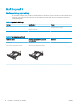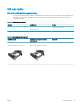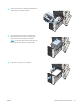HP LaserJet Enterprise 700 M712 User Guide
Legg i og skriv ut etiketter
Innføring
Hvis du vil skrive ut på ark med etiketter, bruker du sku 2 eller en av de ekstra 550-arks skuene. Sku 1
støtter ikke etiketter.
Hvis du vil skrive ut etiketter ved å bruke alternativet for manuell mating, følger du denne fremgangsmåten for å
velge de riktige innstillingene i skriverdriveren, og legger etikettene i skuen etter at utskriftsjobben er sendt til
skriveren. Når du bruker manuell mating, venter skriveren med å skrive ut jobben til den registrerer at skuen
har blitt åpnet og lukket.
Manuell mating av etiketter
1. Velg alternativet Skriv ut ved hjelp av programmet.
2. Velg skriveren fra listen over skrivere, og klikk deretter på eller trykk på Egenskaper eller Innstillingerfor å
åpne skriverdriveren.
MERK: Navnet på knappen varierer for ulike programmer.
MERK: Hvis du vil få tilgang til disse funksjonene fra en Windows 8- eller 8.1-startskjerm, velger du
Enheter, velger Utskrift og velger skriveren.
3. Velg kategorien Papir/kvalitet.
4. Velg riktig størrelse for arkene med etiketter på rullegardinmenyen Papirstørrelse.
5. På rullegardinmenyen Papirtype velger du Etiketter.
6. På rullegardinmenyen Papirkilde velger du Manuell mating.
MERK: Når du bruker manuell mating, skriver skriveren ut fra den lavest nummererte skuen som er
kongurert for riktig papirstørrelse, slik at det ikke er nødvendig å angi en bestemt sku. Hvis for eksempel
sku 2 er kongurert for etiketter, vil skriveren skrive ut fra sku 2. Hvis sku 3 er installert og kongurert
for etiketter, men sku 2 ikke er kongurert for etiketter, vil skriveren skrive ut fra sku 3.
7. Klikk på OK for å lukke dialogboksen Dokumentegenskaper.
8. I dialogboksen Skriv ut klikker du på OK for å skrive ut jobben.
40 Kapittel 3 Innskuer og utskuer NOWW